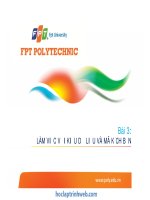LÀM VIỆC VỚI VĂN BẢN
Bạn đang xem bản rút gọn của tài liệu. Xem và tải ngay bản đầy đủ của tài liệu tại đây (426.2 KB, 6 trang )
LÀM VIỆC VỚI VĂN BẢN
Đặt con trỏ tại vị trí muốn nhập văn bản trong cửa sổ tài liệu (Document) sau đó nhập
dữ liệu vào. Để nhập văn bản có tiếng việt bạn hãy cài đặt các tham chiếu Font như sau
(Hiện tại phiên bản 4.0 chưa hổ trợ Font Unicode):
a) Cài đặt các tham chiếu Fonts / Encoding.
Sử dụng các tham chiếu Fonts/Encoding để cài đặt việc tạo mã font mặc định dành
cho các trang tài liệu mới và cài đặt các font mà Dreamweaver dùng để hiển thị mỗi một
chế độ tạo mã font. Việc tạo mã cho tài liệu (trang web) sẽ xác định cách mà trang web
được hiển thị trong trình duyệt.
Chọn Edit->Preferences, chọn một chế độ tạo mã từ select box Default Encoding.
Chế độ tạo mã mặc định được lưu cùng lúc với tài liệu trong thẻ <META> được chèn ở đầu
tài liệu. Ví dụ nếu bạn chỉ định Western(Latin1) thì thẻ <meta> phát sinh bên source code
ngôn ngữ HTML là :
<meta http-equiv="Content-Type" content="text/html; charset=iso-8859-1">
Để chỉ định các font dùng cho US English và tất cả các thứ tiếng Tây Âu hãy chọn Western.
Để cài đặt font cho các thứ tiếng ở Châu Á hãy chọn Japanese.
Macromedia Dreamweaver 4.0
Mediaspace Club #2
Hãy chọn kiểu tạo mã chẳng hạn như Western (Latin 1) hoặc Japaness từ Font Settings .
Tại Proportional Font chọn font và kích thước hiển thị mặc nhiên khi soạn thảo trang web (ví
dụ: Times New Roman, size=12pt).
+ Fixed Font là font mà Dreamweaver dùng nhằm hiển thị văn bản bên trong các thẻ
<PRE>,<CODE>,<TT>
+ HTML/Code Inspector là font được dùng cho tất cả các text (văn bản) bên trong HTML
Source Inspector
+ Tại hộp thoại Property Inspector tại select box Default font hãy chọn Edit font list hoặc
chọn menu Text->Font->Edit Font list sẽ xuất hiện hộp thoại sau:
+ Tại Available Fonts hãy chọn
fonts tiếng việt thường dùng (ví dụ
font VNI-Times hoặc .vntime) sau
đó Click nút <<. Fonts được chọn sẽ
hiện trong hộp Chosen Fonts và sẽ
hiện trong hộp danh sách các Font
List thường dùng.Lưu ý để có tiếng
việt thì bạn phải chọn font là VNI-
Times hoặc .vntime hoặc các Fonts
tiếng việt khác tại select box chọn
Macromedia Dreamweaver 4.0 Mediaspace Club
#3
font trong hộp thuộc tính Property Inspectorthì mới phát sinh được thuộc tính face<font
face="VNI-Times" ... > thì mới hiện được font tiếng việt khi duyệt trang web trong trình
duyệt.
Lưu ý: Bạn nên Edit Font List mỗi lần một font và bạn thực hiện việc Edit Font list này cho
các font bạn thường dùng.
b) Định dạng văn bản:
Bạn có thể định dạng text trong cửa sổ tài liệu Document bằng cách cài đặt các thuộc
tính trong hộp Property Inspector. Để định dạng văn bản trước tiên hãy bôi đen văn bản
muốn định dạng rồi sau đó chọn các thay đổi trên hộp thuộc tính Property Inspector. Nếu
hộp Property Inspector không mở hãy chọn menu Window->Properties
Lưu ý:Trong lúc định dạng văn bản bạn có thể sử dụng hộp Property Inspector hoặc bạn
có thể sử dụng menu Text để định dạng văn bản vì có những chức năng mà hộp thuộc tính
Property Inspector không xây dựng sẵn cho bạn (ví dụ như văn bản được gạch dưới,gạch
ngang hoặc bạn có thể sử dụng chế độ thiết kế web bằng ngôn ngữ HTML để thiết kế
thêm những thuộc tính cần thiết (ví dụ như bạn muốn văn bản đựoc canh đều <p
align="justify" ...>
Nếu bạn đang thao tác với các Bullets hay Numbering bạn có thể Click nút List Item trên
thanh Property Inspector để cài đặt một số thông số sau:
Macromedia Dreamweaver 4.0
Mediaspace Club #4
+ Chọn kiểu List Type là Bullet hay Numbering, chọn kiểu Style. Nếu bạn đang thao tác với
numbering bạn có thể cho số tăng từ mấy tại Start Count. Tại Reset Count to bạn có thể
nhập vào giá trị số trở về mặc nhiên (thường là 1).
Để hiện chế độ thiết kế trang web ở ngôn ngữ HTML bạn có thể click nút < > show code
Inspector (hoặc show HTML) ở thanh Mini-Launcher ở góc phải màn hình.
c) Tạo siêu liên kết (Hyperlink) cho văn bản:
Với Dreamweaver bạn có nhiều cách để tạo siêu liên kết đến các trang web khác hoặc các
tập tin tài liệu, hình ảnh, âm thanh (Sound), Phim(Video) hoặc các chương trình có thể tải
xuống (Download).
Thường có các loại siêu liên kết sau:
1. Internal Link :Liên kết đến các tài liệu trong cùng Website (Local Site) .
2. External Link :Liên kết các tài liệu bên ngoài Local website (ví dụ như link tới các
WebServer khác trên Internet, FTP Server khác trên Internet, các Telnet Server, các
News Server vv...)
3. E-mail Link :tạo một siêu liên kết cho phép người sử dụng gởi Email.
4. Link to Name Anchors (còn có thể gọi là Bookmark) :Tạo siêu liên kết nhảy đến
một vị trí nào đó trong trang web hiện hành.
Nguyên tắc chung khi bạn tạo
một siêu liên kết cho văn
bản(text), hình ảnh(image),
Hotpot của bản đồ hình
ảnh(hotpot of Image map): hãy
chọn văn bản hoặc hình ảnh
hoặc Hotpot muốn tạo siêu liên
kết sau đó click nút Browse For
file (tạo Internal Link) trên
hộp thuộc tính Property
Inspector của đối tượng tương
ứng đang chọn.
Macromedia Dreamweaver 4.0
Mediaspace Club
#5
Khi bạn chỉ đường dẫn tới trang web bạn sẽ thấy địa chỉ của trang web này hiện tại địa chỉ
URL như hình vẽ.
Tại hộp link của hộp Property Inspector xuất hiện đường dẫn của tập tin bạn đang liên
kết
tới theo kiểu cục bộ(trên đĩa cứng ) nhưng nếu bạn đã save lại có tên bạn sẽ có kiểu
đường
dẫn là tương đối. Bạn nên lưu trang web lại trước khi tạo siêu liên kết để không hiện
thông
báo nhắc nhở mỗi khi tạo siêu liên kết.
Sử dụng đường dẫn cục bộ nếu bạn chưa lưu trang web trước khi tạo Hyperlink
Sử dụng đuờng dẫn kiểu tương đối
Bạn có thể định Target cho siêu liên kết (nơi hiển thị nội dung của trang web khi click
vào).
Ta có các loại Target sau:
· _bank :nội dung trang web sẽ hiện ra ở cửa sổ mới (New Window).
· _parent:nội dung sẽ hiện ở trang cha
· _self:nội dung hiện ở trang hiện hành
· _top:nội dung hiện ở toàn trang (Whole page)
Chú ý: Nếu bạn tạo một External link tới một Web Server,FTP Server,News
Server vv..
bạn không cần Click nút Browse For File mà hãy nhập vào địa chỉ của Server
(máy chủ)
mà bạn đang muốn liên kết tới.
Ví dụ: , ftp://
www.mediaspace.250x.com/,vv...
Tạo siêu liên kết để Reply Email:( , )
+ Hãy Click nút Insert Email Link bạn sẽ thấy hộp thoại sau: